- 公開日:
- 更新日:
エクセルで0を非表示(表示しない)にする3つの方法!関数有り
セルに0と表示されたデータを表示しない場合はどうするのでしょうか?例えば以下の表、0がなければすっきりとします。
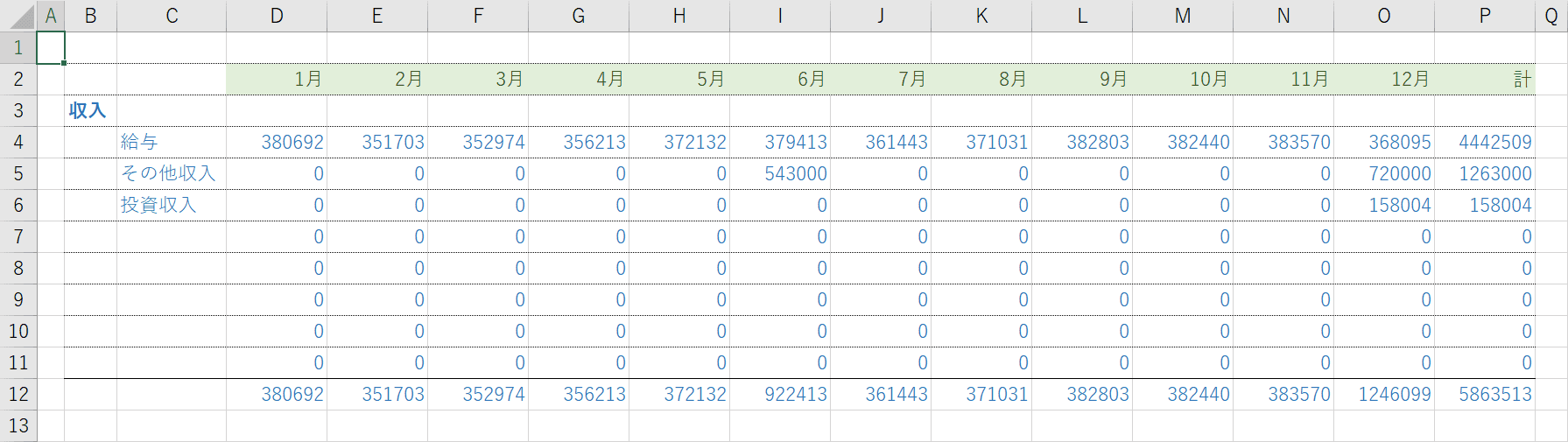
0を非表示にする方法は1つではありません。ここでは複数の設定方法をご説明いたします。
オプションの詳細設定で0を非表示にする方法
オプションの詳細設定から簡単に0を非表示にすることができます。こちらを設定すると、ブック内の全てのセルが対象となります。
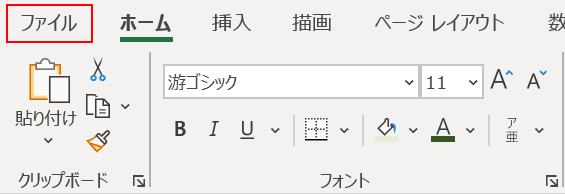
【ファイル】タブを押します。
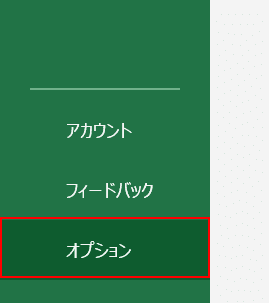
BackStageビューが開かれますので、下部のオプションを押します。
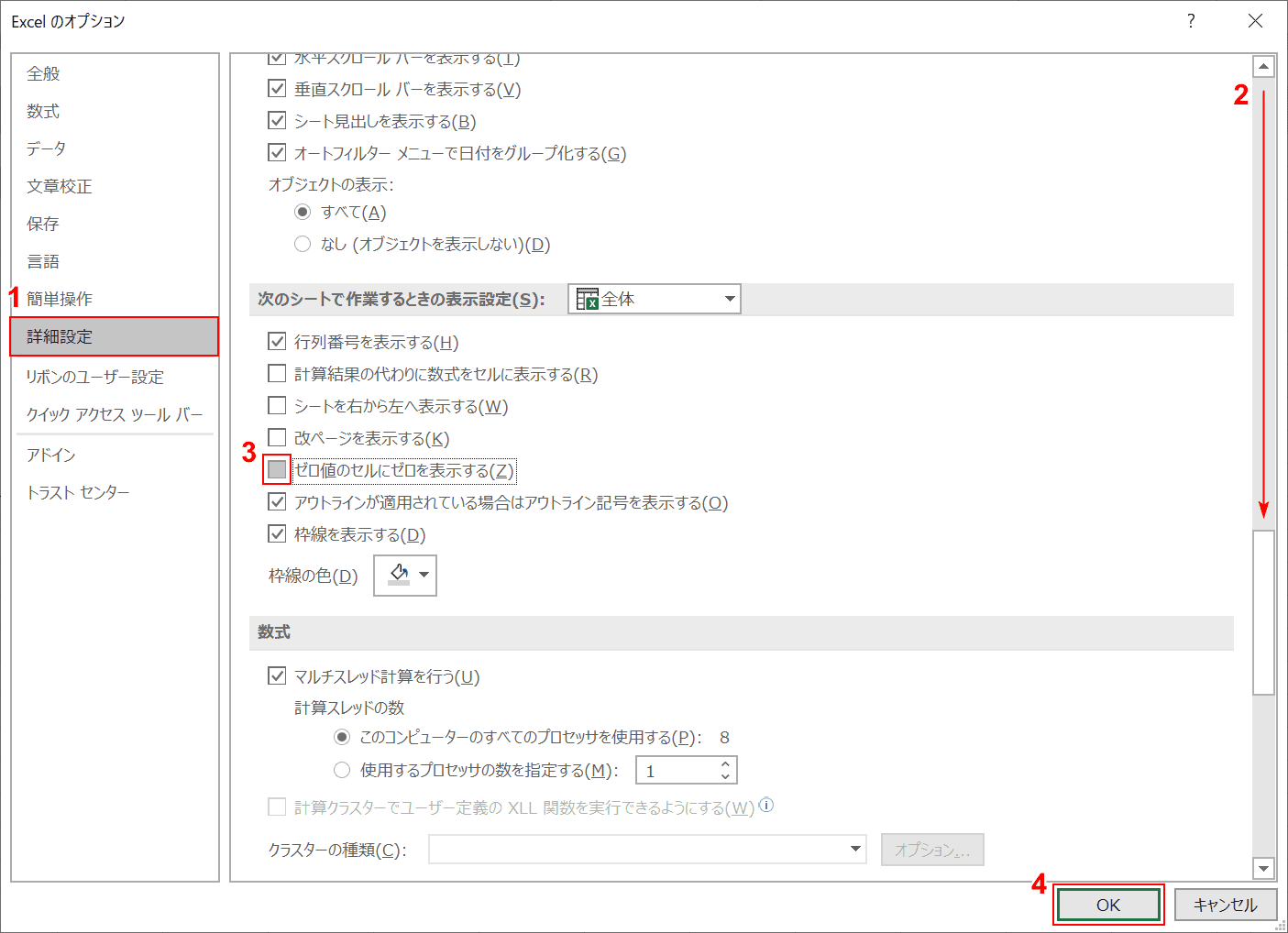
「Excelのオプション」ダイアログボックスが表示されますので、①【詳細設定】を選択し、②【下へスクロール】し、③【ゼロ値のセルにゼロを表示するのチェックを外し】、④【OK】ボタンを押します。
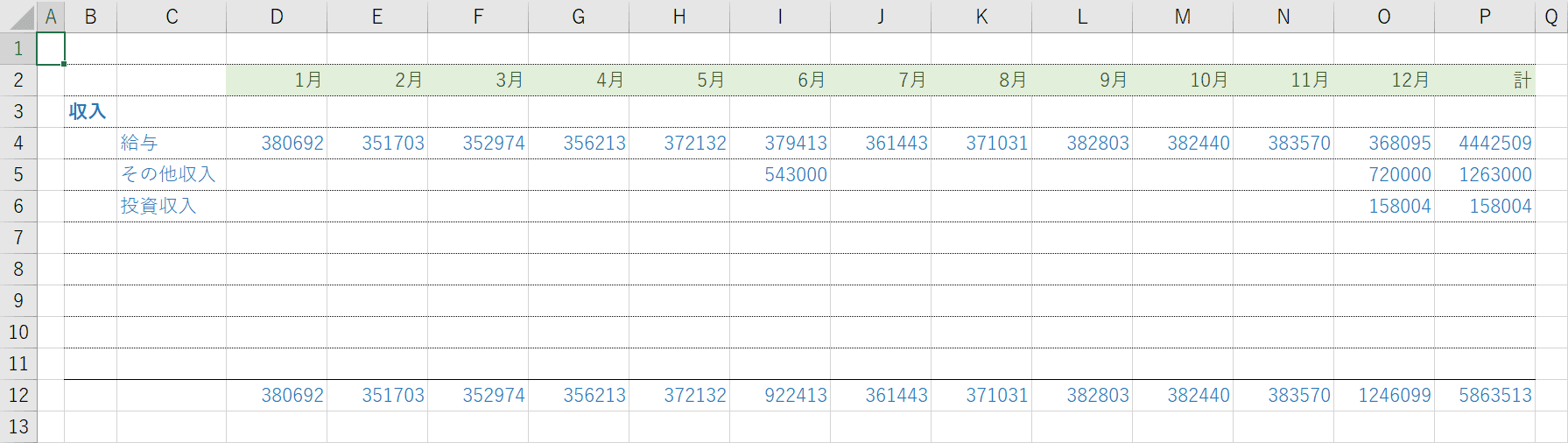
0が非表示になりました。
セルの表示形式のユーザー定義で0を非表示にする方法
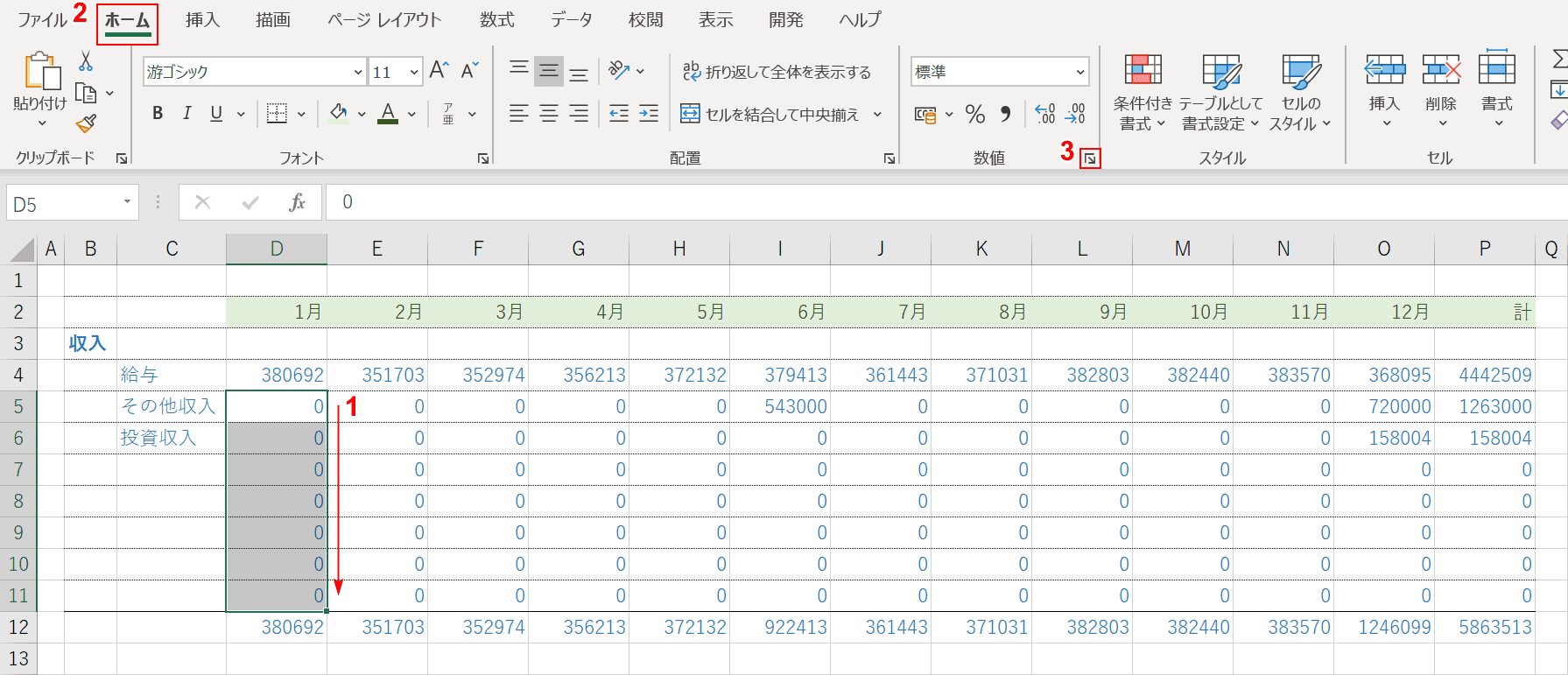
①【0を表示しないセルを選択】し、②【ホーム】タブの、③【表示形式】を押します。
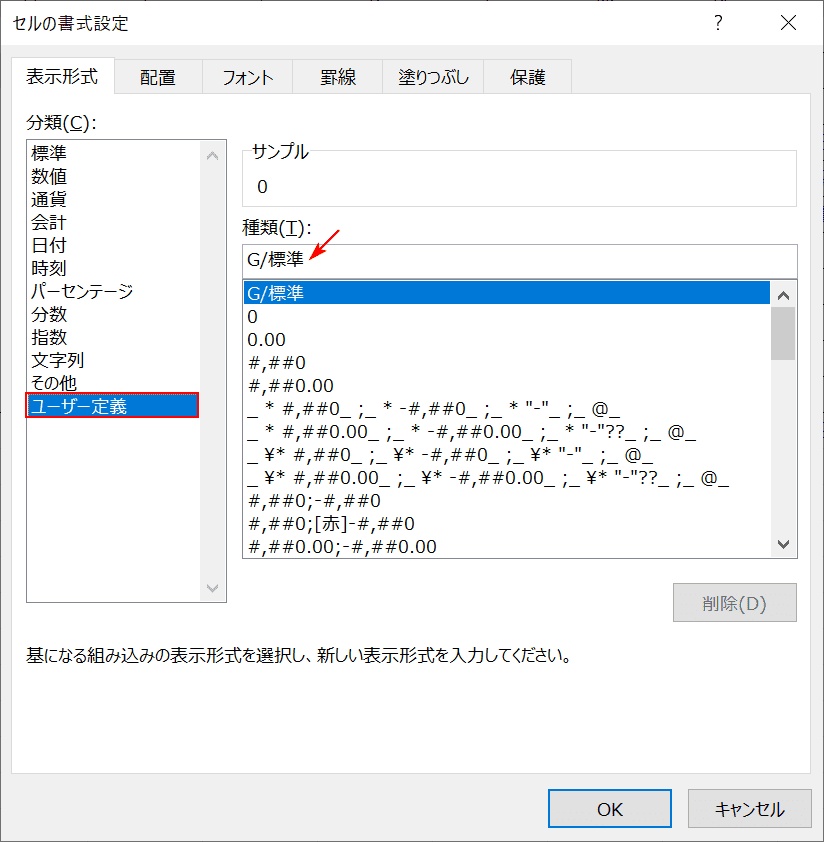
「セルの書式設定」ダイアログボックスが表示されますので、【ユーザー定義】を選択すると「種類」を修正するボックスがあります。
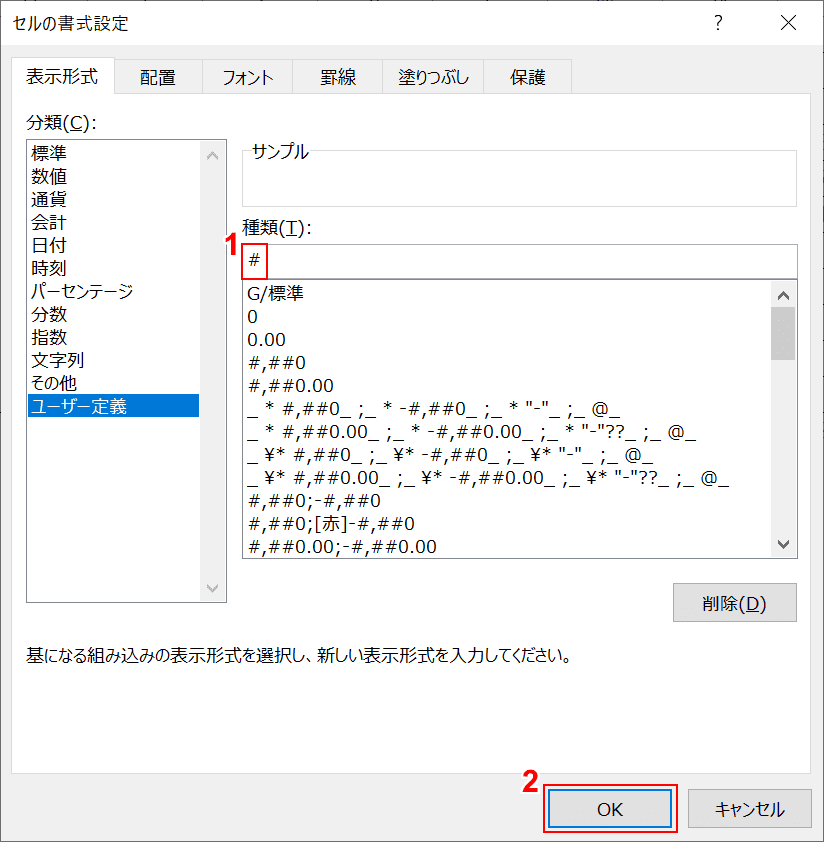
種類を①【#】に変更し、②【OK】ボタンを押します。
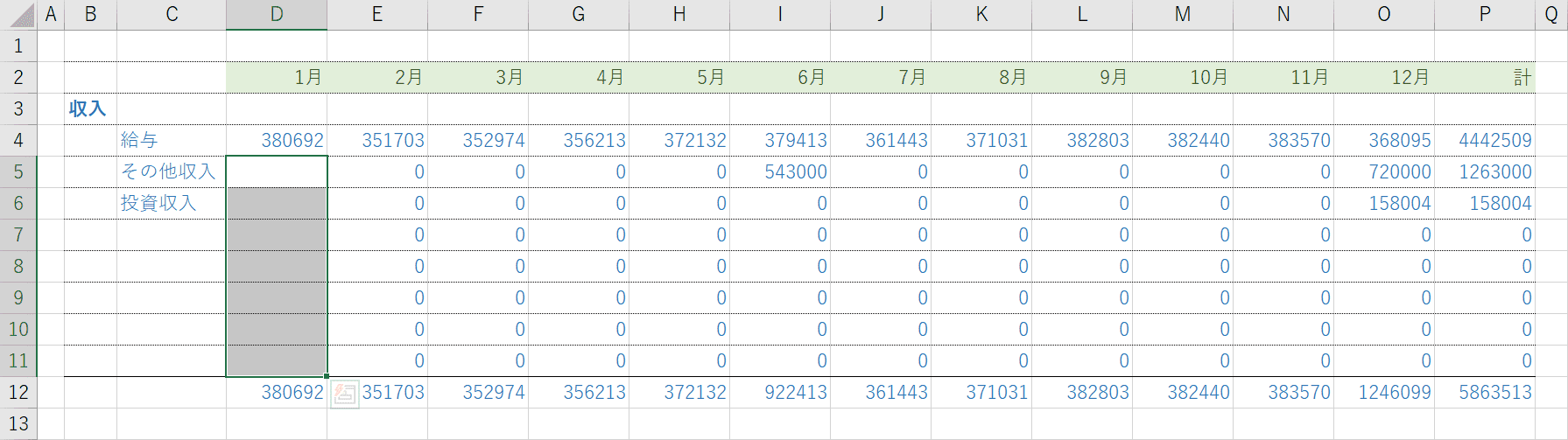
選択したセルが非表示になりました。
IF関数で0を非表示にする方法
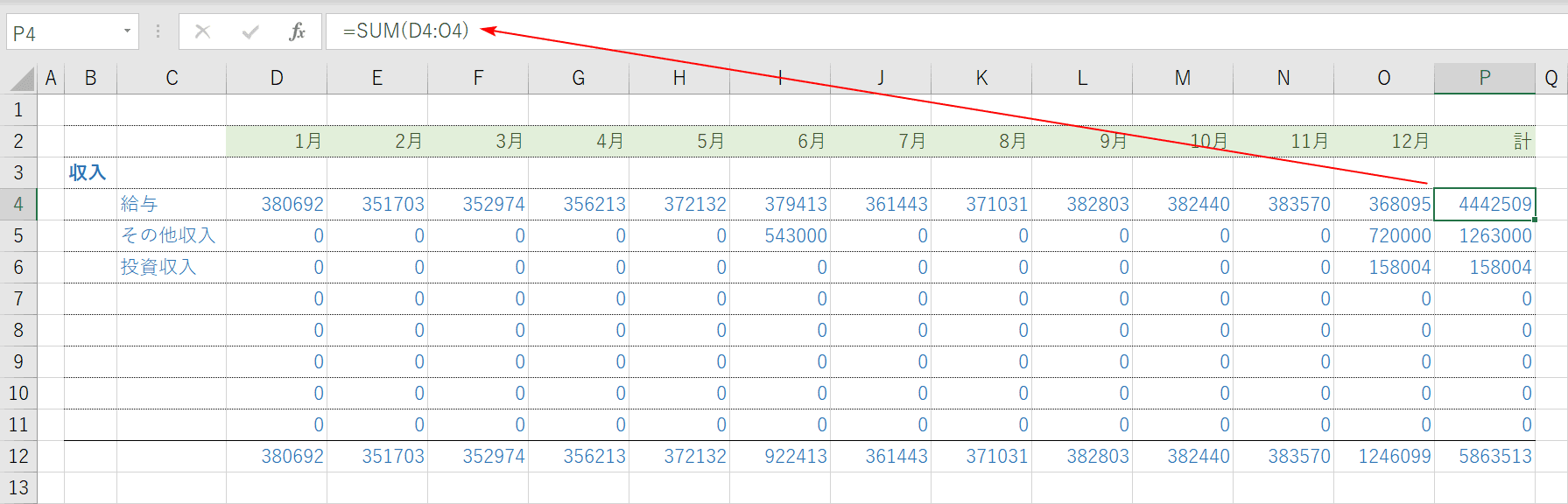
1月~12月の合計値(SUM関数)が「計」の列に計算されております。
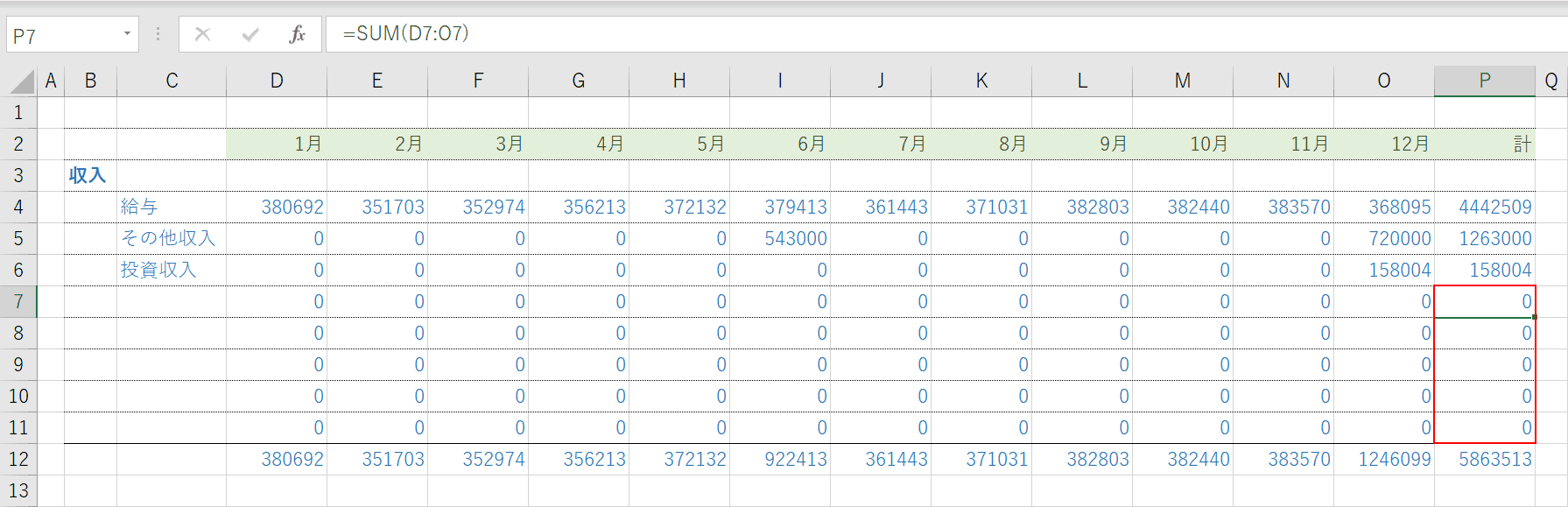
赤枠の0をIF関数で非表示にします。
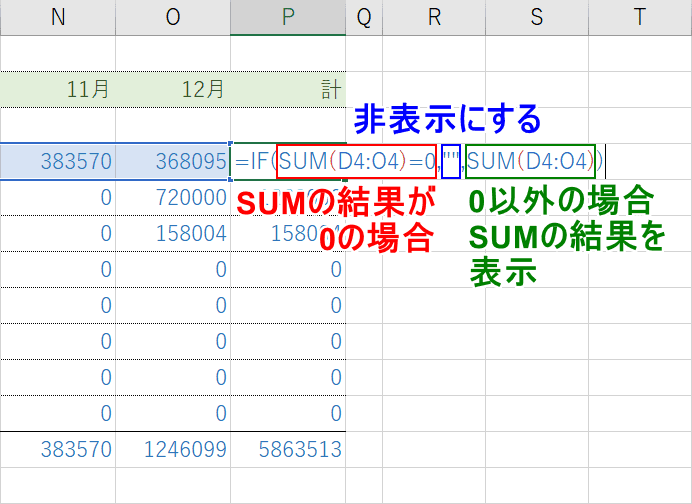
『=IF(SUM(D4:O4)=0,"",SUM(D4:O4))』と入力します。
SUM関数の結果が0の場合は、ダブルクオーテーション2個で空欄にするという意味です。それ以外の場合は、通常のSUM関数を計算するという意味です。
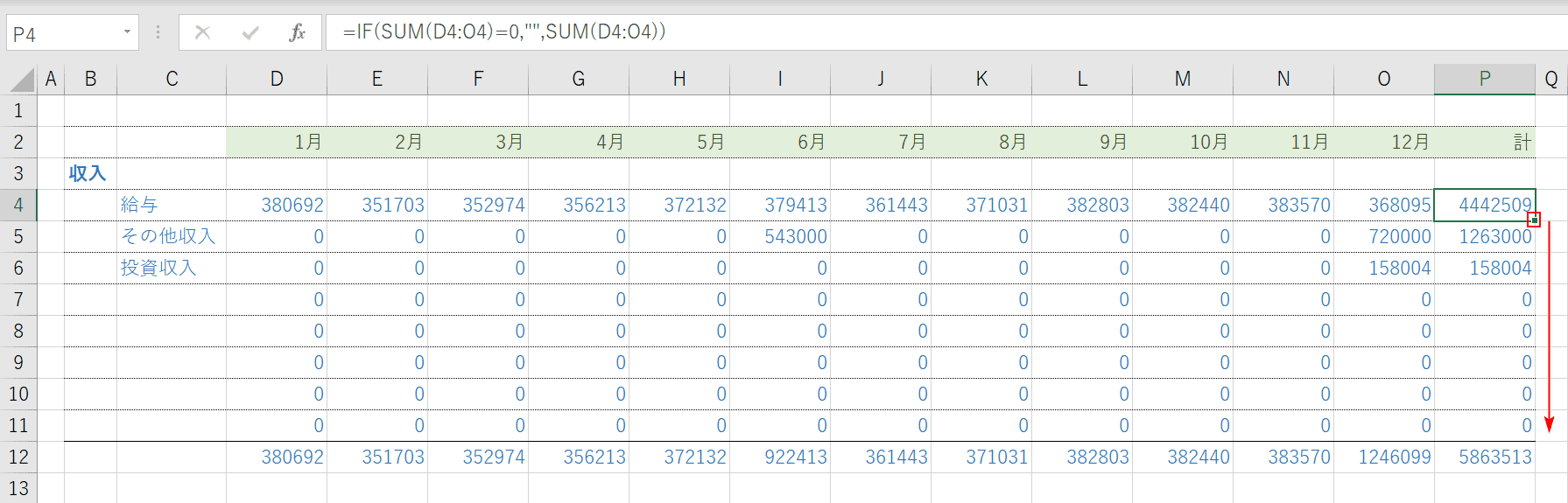
フィルハンドルを下にドラッグして、他のセルにもIF関数を反映させます。
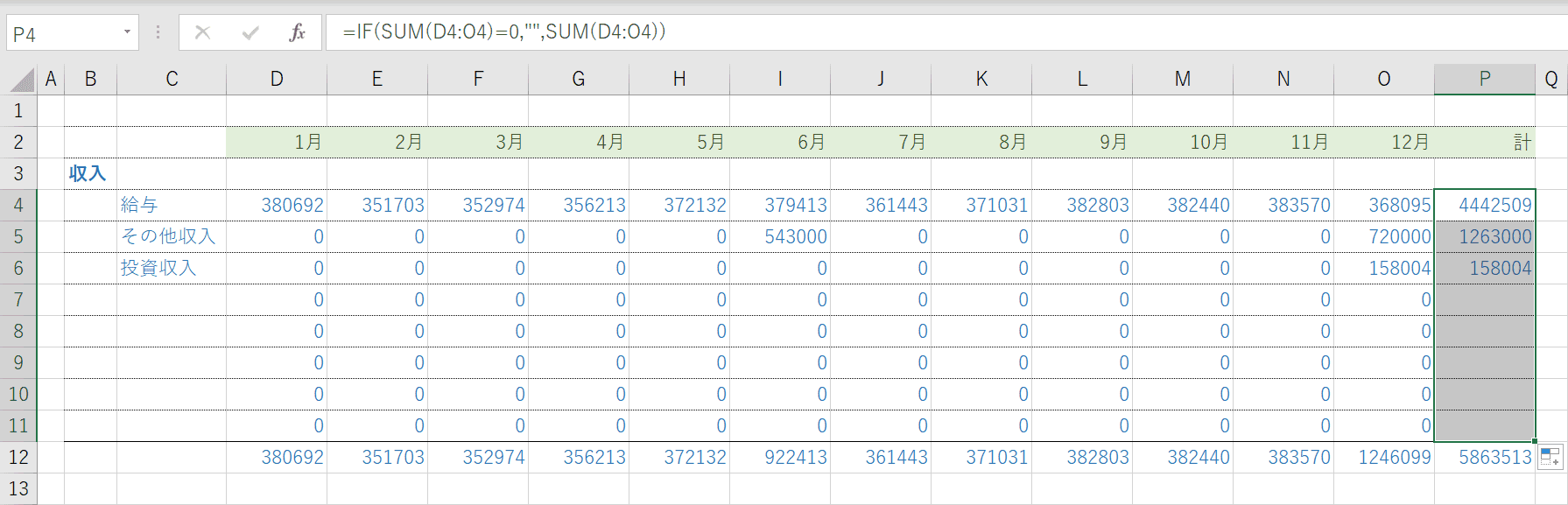
計算結果が0のセルのみ非表示になりました。
